VLOOKUP関数を使う方法について説明します。
VLOOKUP関数の基本
エクセルでのVLOOKUP関数の使い方とVBAでの呼び出し方
VLOOKUP関数の使い方(エクセル)
VLOOKUP関数は、任意の検索値(文字列)を表の一番列から検索し、検索値を含む行の中で指定した列の値を返します。
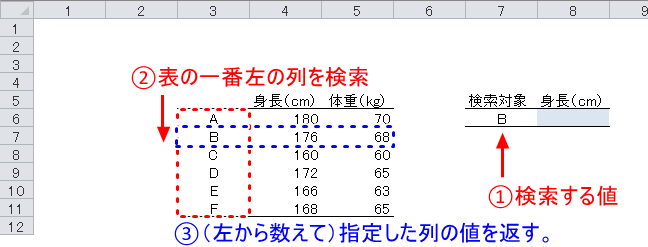
例として上記表における、Bの身長を検索する場合の関数の引数の指定は次のようになります。

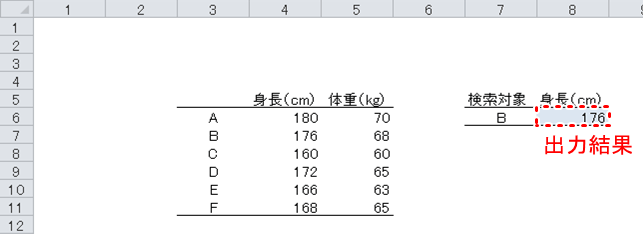
指定したセルにBの身長が出力されました。
VLOOKUP関数の呼び出し(VBA)
今度は、VBAでVLOOKUP関数を呼び出す方法です。
VBAではエクセル関数をApplicationオブジェクトのWorksheetFunctionプロパティを利用して関数を呼び出します。
《VLOOKUP関数の呼び出し》
Application.WorksheetFunction.VlLookup( 検索値, 範囲, 列番号, 検索方法 )
例えば、先ほどの表からBの身長を検索し、セル(6,8)に出力するコードは次のようになります。
サンプルコード
Sub sample()
Cells(6, 8) = Application.WorksheetFunction.VLookup _
(Cells(6, 7), Range(Cells(6, 3),Cells(11, 5)), 2, False)
End Sub
このコードの説明は次の通りです。
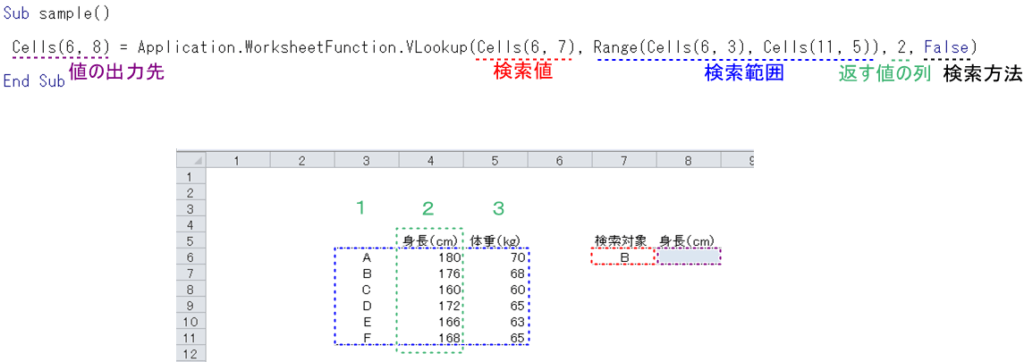
また、エクセル関数の呼び出し方については、 VBA】エクセル関数の使い方でも説明していますのでご参照ください。
VLOOKUP関数の検索範囲の指定方法
ここでは、VLOOKUP関数の引数の一つである検索範囲の指定方法について説明します。なお、ここでの基準は、値を返すシートを基準としています。
ワークシート上で指定する
同一シートのセル範囲を参照する
検索範囲が値を返すセルと同一のシート内に存在する場合は、次のように書くことができます。
《検索範囲と値の出力セルが同一の場合》
range(cells(○,△) , cells(●,▲))
※○,△,●,▲はセルを指定する任意の数字
別シートのセル範囲を参照する
次は、検索範囲が値を返すセルと別のシートにある場合です。
《検索範囲が値を出力セルと別シートの場合》
range(Worksheets(”シート名”).cells(○,△), _
Worksheets(”シート名”).cells(○,△))
※○,△,●,▲はセルを指定する任意の数字
セル指定の前にWorksheets(”シート名”)が追加されます。
またこの書き方は、検索範囲が同一シートの場合でも適用可能です。
別ブックのセル範囲を参照する
今度は、検索範囲が別ブックにある場合です。
《検索範囲が値を出力セルと別ブックの場合》
range(Workbooks(“ブック名”).Worksheets(”シート名”).cells(○,△), _
Workbooks(“ブック名”). Worksheets(”シート名”).cells(○,△))
※○,△,●,▲はセルを指定する任意の数字
別ブックの場合は、最初にWorkbooks(“ブック名”)でブックを指定します。注意点としては、ブック名は拡張子を含めて指定します。また、参照するワークブックは事前に開いておく必要があります。
またこの書き方は、検索範囲が別シート及び同一シートの場合でも適用可能です。
配列を利用する
検索範囲の指定を配列を使用して書く方法です。大きな表から繰り返し検索をする場合にお勧めです。
配列を検索範囲に指定する際のポイントは次の通りです。
- 配列の型は文字列にする。
- 配列の大きさは動的に指定する。(検索範囲が固定の場合は静的でもOK)
- 配列の大きさは検索範囲と同じにする。
- 検索範囲は”配列名”()と書く。
先ほどと同様に下の表から、Bの身長を検索するコードを配列を利用して書いてみます。
サンプルコード
Sub sample()
Dim cfi As String
Dim cws As String
Dim hyou() As String
Dim tate As Integer
Dim yoko As Integer
Dim tg As String
Dim i As Integer
Dim ii As Integer
Dim col As Integer
Dim ro As Integer
cfi = ThisWorkbook.Name
cws = "Sheet1"
With Workbooks(cfi).Worksheets(cws)
tate = Application.WorksheetFunction.CountA _
(Range(.Cells(6, 3), .Cells(6, 3).End(xlDown)))
yoko = Application.WorksheetFunction.CountA _
(Range(.Cells(6, 3), .Cells(6, 3).End(xlToRight)))
tg = .Cells(6, 7)
End With
ReDim hyou(1 To tate, 1 To yoko)
col = 6
ro = 3
For i = 1 To tate
For ii = 1 To yoko
hyou(i, ii) = Workbooks(cfi).Worksheets(cws).Cells _
(col, ro + ii - 1)
Next
col = col + 1
Next
Cells(6, 8) = Application.WorksheetFunction.VLookup _
(tg, hyou(), 2, False)
End Sub
全体的な流れとしては、①配列の大きさに関する情報を取得②配列を定義③VLOOKUP関数による値の出力です。コードを実行すると、アクティブなシートのセル(6,8)へ値が出力されます。
サンプルコードの大まかな説明は次の通りです。
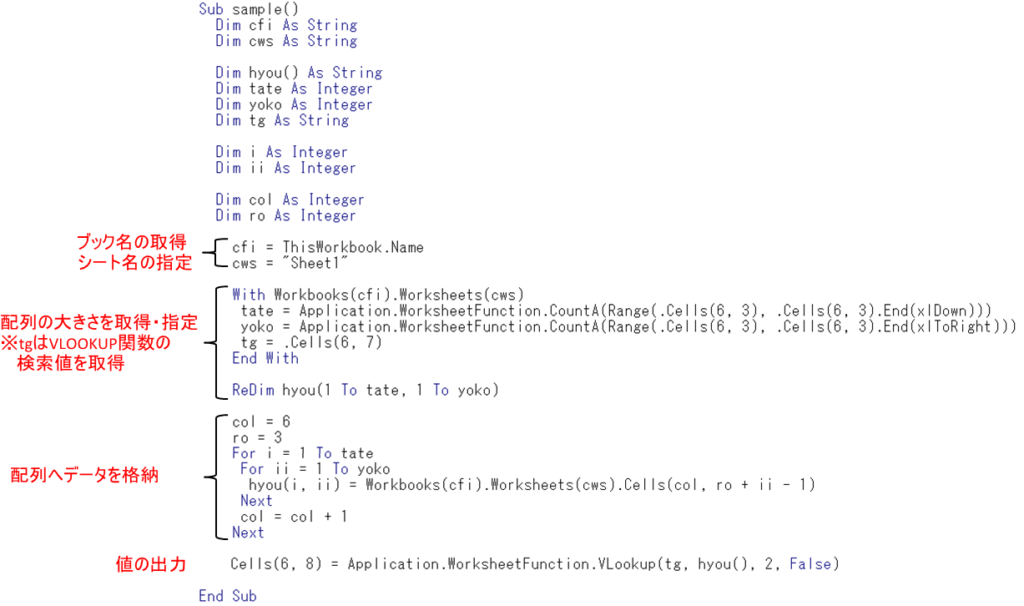
VLOOKUP関数についてはここまでです。
そのほかのExcel記事はこちらから




コメント